下载安装
阿里云提供的下载地址:http://mirrors.aliyun.com/docker-toolbox/windows/docker-for-windows
官网:https://www.docker.com 进去后点击右上角的Get Started,然后选择相应的版本下载就行
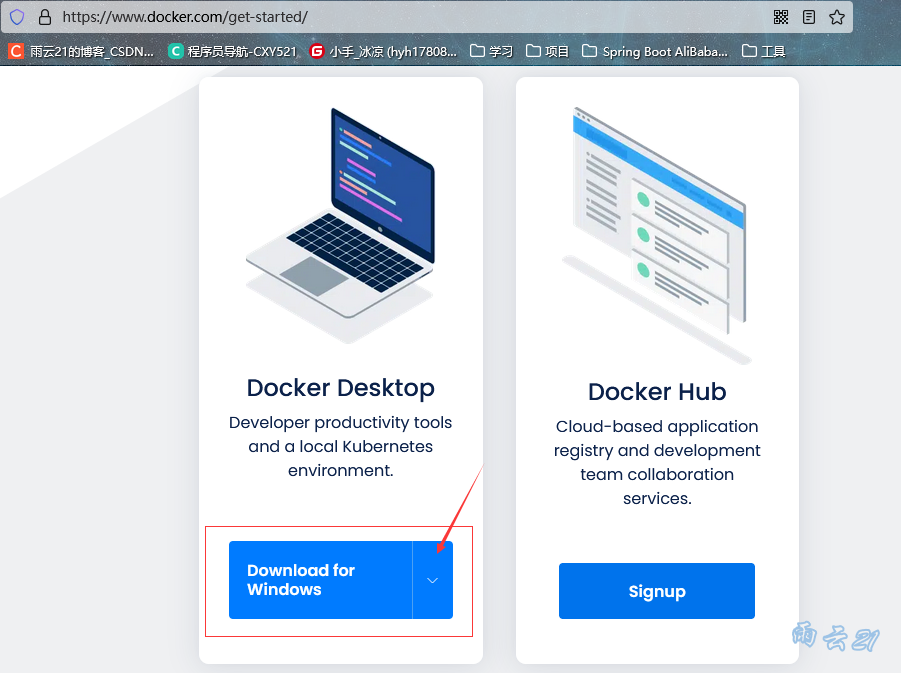
另外一个地址:https://docs.docker.com/desktop/windows
安装docker并运行,成功后的样子:
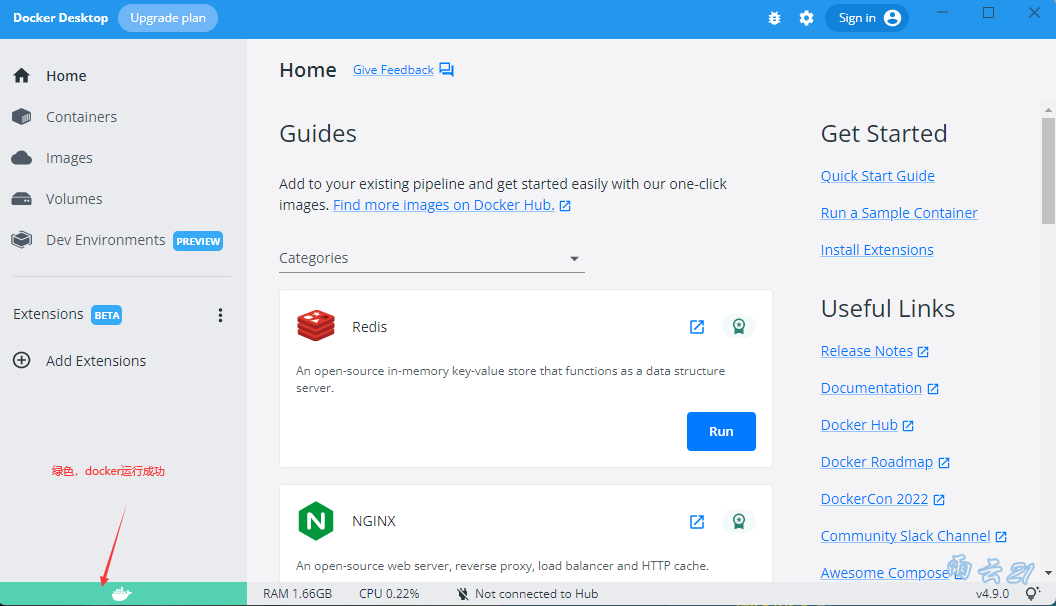
安装出错
1、安装完成后报错:
WSL 2 installation is incomplete.
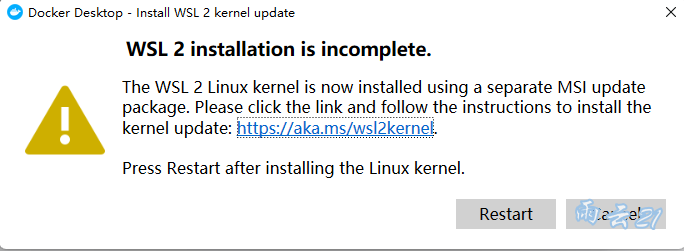
请点击他提供的网址,然后下载下图中的文件

下载完成后得到的文件,直接双击安装就行

之后重启docker
2、若还是有问题:
System.InvalidOperationException:Failed to set version to docker-desktop: exit code: -1
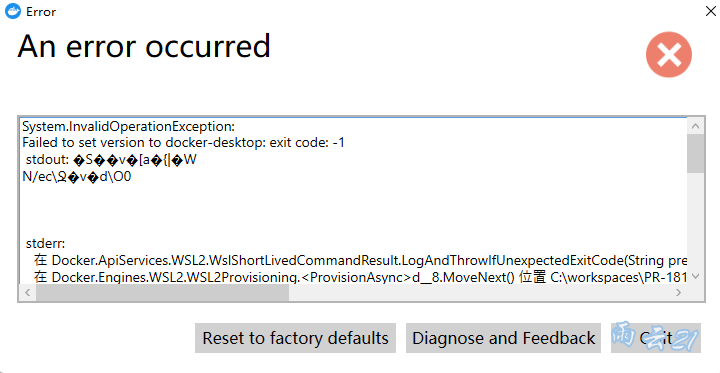
以管理员身份打开PowerShell,运行命令:
netsh winsock reset
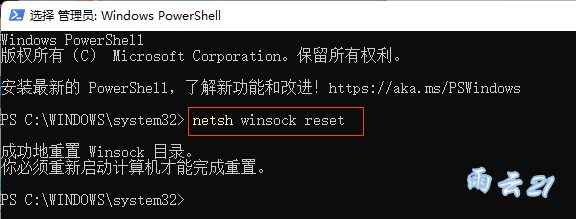
运行命令后,重启电脑。然后重新打开docker
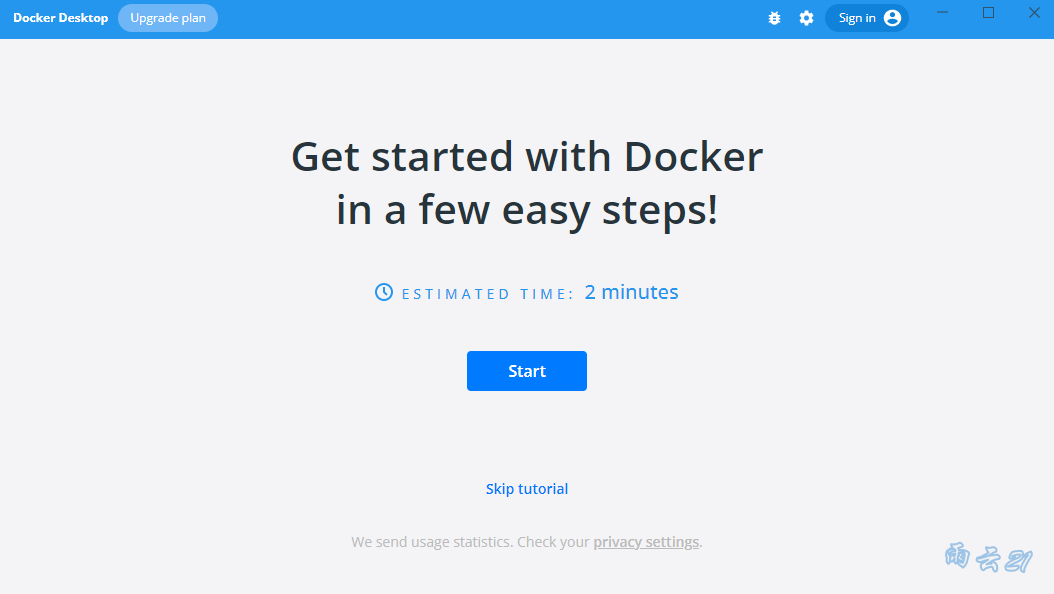
点击Start,开始一步一步运行下面蓝色框提供的命令,也可以直接跳过
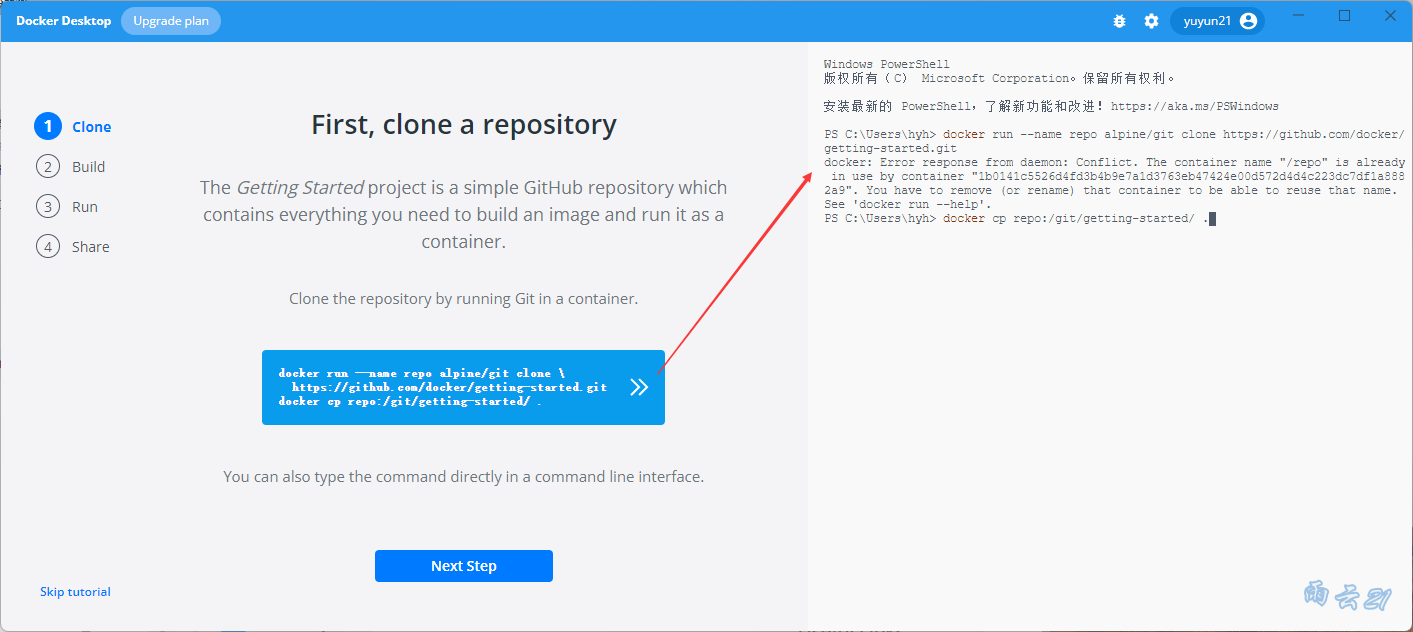
运行完成后根据提示打开一个链接:
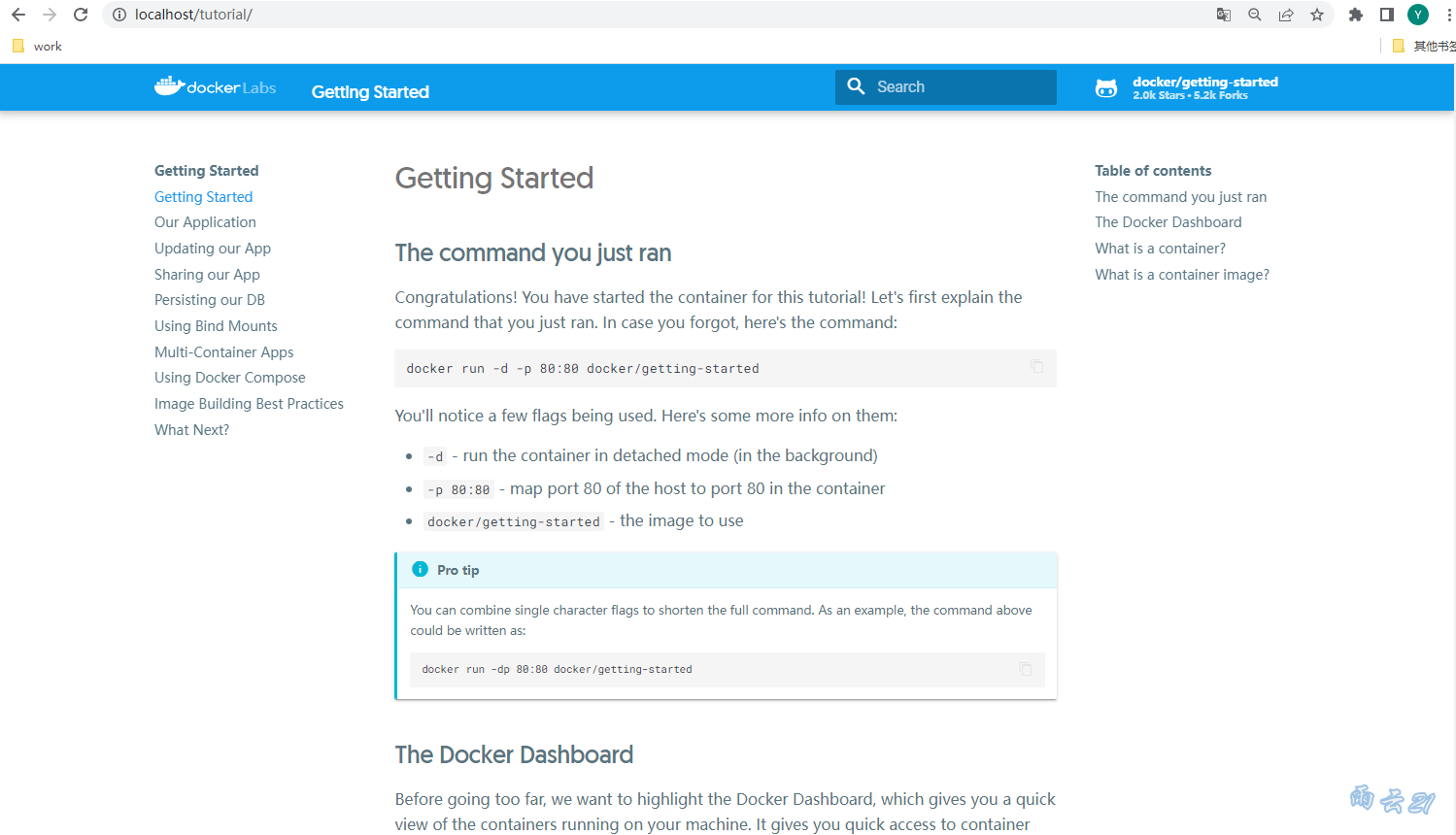
这是docker的使用教程
配置阿里云镜像
在系统右下角托盘图标内右键菜单选择Settings,打开配置窗口后左侧导航菜单选择 Docker Engine。编辑窗口内的JSON串,填写下方加速器地址:
{
"registry-mirrors": ["https://rgvvbu.mirror.aliyuncs.com"]
}
编辑完成后点击 Apply 保存按钮,等待Docker重启并应用配置的镜像加速器。
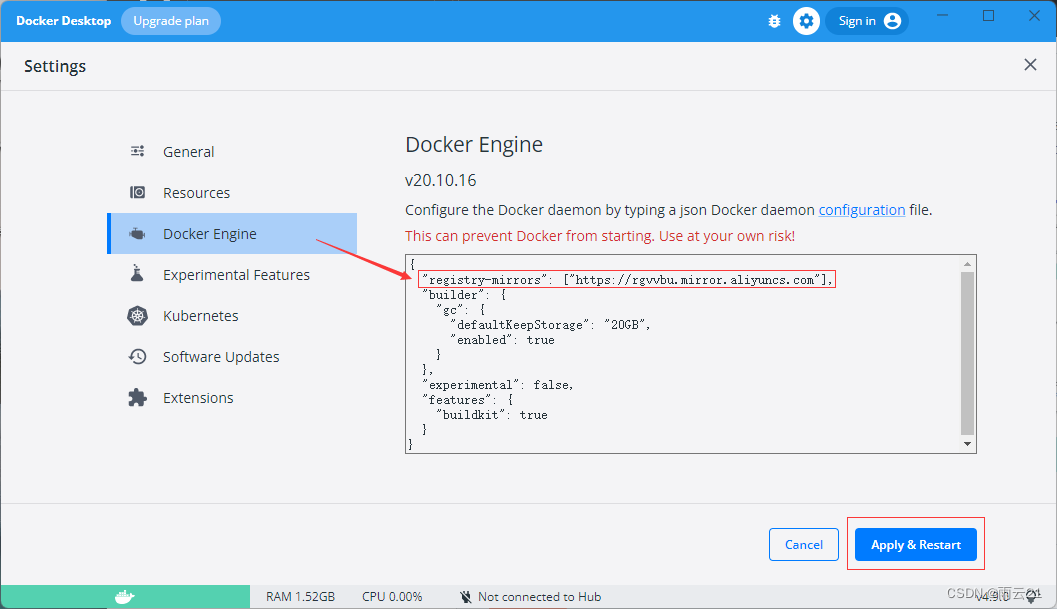
配置完成。